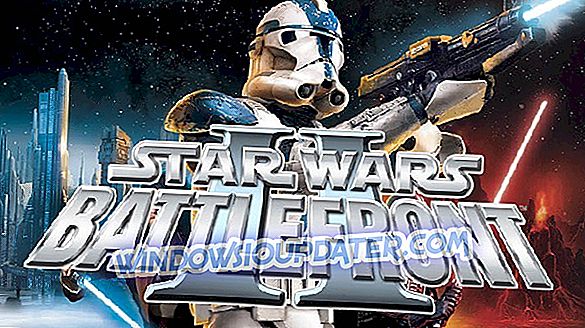Come posso rilevare la mia rete domestica su Windows 10, 8.1 laptop o PC?
- Riavvia il PC
- Spegnere il router
- Controlla la distanza della tua connessione Wi-Fi
- Controlla se il router funziona normalmente
- Verificare la presenza di segnali interferenti
- Controllare il router per la modalità monitor
- Controllare il router per la modalità monitor
- Altri errori di connessione di Interner che potresti incontrare
Nei sistemi operativi Windows 10, 8.1 potremmo riscontrare alcuni problemi relativi alla connessione alla nostra rete domestica. Anche se il nostro PC o laptop Windows 10 non può connettersi a Internet, altri nostri dispositivi come telefoni e tablet non avranno problemi a connettersi al router o al modem. Questo mancato rilevamento della rete domestica in Windows 10, 8.1 può essere la causa di alcuni motivi, ma enumereremo le opzioni che puoi seguire per risolvere questo problema in poche righe.

Alcuni di noi quando acquistiamo un nuovo laptop ad esempio con Windows 10 o Windows 8.1 su di esso e proviamo a connetterci al router wireless a casa nostra non riesce a rilevare la nostra rete domestica, ma dobbiamo essere consapevoli di alcune cose prima di provare a connettersi alla rete, come assicurarsi che l'adattatore wifi sul laptop o PC sia acceso correttamente. Nella maggior parte dei casi, c'è una luce dell'icona Wi-Fi da qualche parte vicino alla tastiera del portatile e dobbiamo vedere se è accesa, se non è necessario accendere l'adattatore per rilevare la nostra rete domestica wireless.
Come trovare una rete domestica in Windows 10 e Windows 8.1?
1. Riavviare il PC
- Riavvia il PC o laptop di Windows 8.
- Prova a connetterti dopo il riavvio.
- Se non funziona vai alla seconda opzione.
2. Spegnere il router
- Scollega il router che hai a casa dalla presa di corrente.
- Attendere tra 20 e 30 secondi con l'alimentazione spenta sul router.
- Collegare nuovamente il router alla presa di corrente.
- Attendere circa 30 secondi per l'inizializzazione del router.
- Ora dovrai provare a connetterti di nuovo alla rete con il tuo PC o laptop e vedere se ha fatto il lavoro
3. Controlla la distanza della tua connessione Wi-Fi
Potremmo avere un problema durante la connessione alla rete del nostro gruppo di casa perché il nostro PC o laptop è situato lontano dal router. In questo caso, non sarai in grado di rilevare un segnale dal router o si collegherà e si scollegherà regolarmente rendendo la connessione di rete molto fastidiosa.
L'unico modo per risolvere questo problema è spostare Windows 8, 8.1 PC o laptop più vicino al router oppure è possibile acquistare un amplificatore per la connessione wifi per aumentare la portata del router.
4. Controllare se il router funziona normalmente
Il router o il punto di accesso potrebbero non funzionare correttamente.
Se si verificano problemi hardware con il router, è necessario portare il router in un negozio specializzato dove è possibile ripararlo o se si dispone ancora di una garanzia, basta riportarlo nel luogo in cui è stato acquistato.
Nota: per verificare se il router funziona, provare a connettersi al router tramite altri dispositivi come telefoni e tablet.
5. Verificare la presenza di segnali interferenti
Potresti avere altri dispositivi che interferiscono con il segnale wireless, impedendo quindi la connessione alla rete.
I dispositivi possono essere ad esempio forni a microonde o solo un telefono con la stessa frequenza del router, in questo caso è possibile controllare spostando i dispositivi in un'altra stanza o lontano dal router.
Un'altra soluzione a questo problema è impostare il router per impostare automaticamente un canale wireless (leggi il manuale del router per ulteriori informazioni su questa opzione).
6. Disconnettere i dispositivi non necessari dal router
Il router può avere troppe connessioni ad esso, quindi se hai molti PC e altri dispositivi collegati potresti avere problemi nel rilevare o connettersi al router.
In questo caso, puoi provare a disconnettere alcuni dispositivi e vedere se riesci a rilevare la rete domestica e collegarti ad essa.
7. Controllare il router per la modalità monitor
L'ultima cosa che possiamo provare è controllare se il router di casa è in modalità monitor. Ci sono alcuni programmi per Windows 10, 8.1 PC o laptop che monitorano la rete se la si lascia aperta in background. L'unico problema è che se lasci aperto il programma di monitoraggio, il router non ti permetterà di rilevare la rete e quindi non potrai collegarti ad essa.
Soluzione: chiudere tutti i programmi di monitoraggio della rete che potrebbero essere in esecuzione sul PC o sul laptop, scollegare il cavo di alimentazione del router, riavviare il PC, collegare il cavo di alimentazione nel router e provare a rilevare immediatamente la rete domestica.
8. Altri errori di connessione di Interner che potresti incontrare
I problemi relativi alla connessione sono tra i più fastidiosi e appaiono spesso su laptop e PC Windows. Abbiamo creato innumerevoli guide per risolvere tali problemi e aiutato migliaia di nostri lettori. Ecco alcuni che ti aiuteranno a risolvere i problemi di connessione Internet più riscontrati:
- Correzione: Windows 10 non può connettersi a questa rete
- File Explorer non rileva i dispositivi di rete in Windows 10
- Il Wi-Fi non ha una configurazione IP valida su Windows 10
- Errore di "Un cambio di rete è stato rilevato" su Windows 10
- Windows 10 non riesce a trovare la rete Wi-Fi
- Il gruppo Home non può essere configurato in Windows 10, 8.1 e 7
Riesci a rilevare la tua rete domestica in Windows 10 e Windows 8.1 ora? Se hai seguito le opzioni presentate sopra e non riesci ancora a rilevare la rete domestica, scrivici di seguito e vedremo cosa possiamo fare per risolvere questo problema.